- Multimedia
Dla Windowsa
- Totalny konwerter wideo
- Nagrywarka ekranu
- Blu-ray/DVD
- mobilny
- Narzędzia internetowe
Bezpłatne rozwiązania online
- Darmowy konwerter wideo
- Darmowy rejestrator ekranu
- Darmowy konwerter HEIC
- Sklep
- Ratunek
- Wsparcie
 Dla Windowsa
Dla Windowsa Bezpłatne rozwiązania online
Bezpłatne rozwiązania onlineNajlepszy rejestrator ekranu do przechwytywania wszelkich działań na ekranie, dźwięku mikrofonu, głosu, materiału z kamery internetowej i migawek w oryginalnej jakości.
Odtwarzaj wszystkie płyty DVD/Blu-ray, pliki ISO i wszystkie cyfrowe filmy w wysokiej jakości. Utwórz własną playlistę i łatwo kontroluj odtwarzanie, aby cieszyć się oglądaniem.
Konwertuj wideo/audio do ponad 600 formatów dzięki technologii AI i edytuj swoje filmy poprzez przycinanie, edytowanie, dodawanie efektów, poprawę jakości itp.
Twórz pliki DVD/Blu-ray Disc lub ISO z dowolnego wideo z dostosowanymi menu. Umożliwia również scalanie, przycinanie i dodawanie napisów/audio do wideo DVD.
1. Czy pobranie programu jest bezpieczne?
Po zakończeniu pobierania możesz go bezpośrednio otworzyć, aby zainstalować program. W wyskakującym oknie wystarczy, że ściągniesz 4Easysoft Mac DVD Ripper do Aplikacja folder. Następnie może być konieczne potwierdzenie instalacji oprogramowania, ponieważ nie jest ono pobierane ze sklepu Apple Store. Nie martw się! Po prostu kliknij OK przycisk, aby zainstalować ten bezpieczny program 100%.
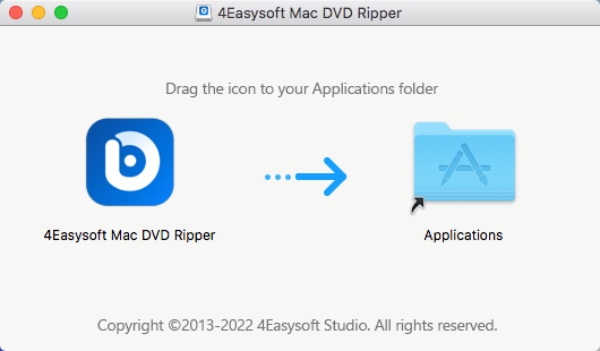

2. Od czego zacząć korzystanie z oprogramowania?
Podczas instalacji 4Easysoft Mac DVD Ripper możesz znaleźć oprogramowanie na pulpicie lub w Launchpad. Następnie możesz kliknąć dwukrotnie ikonę programu, aby go uruchomić i rozpocząć zgrywanie i edycję płyt DVD.

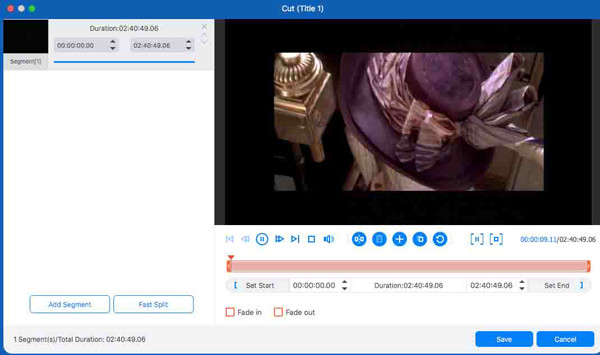

Najpierw musisz włożyć płytę DVD przez sterownik DVD. Kliknij Załaduj DVD przycisk i wybierz żądany dysk lub folder do dodania. Następnie możesz edytować DVD, klikając Cięcie Lub Edytować przycisk. Następnie możesz kliknąć Zerwij wszystko rozwijanej listy, aby wybrać formaty wideo i audio zgodnie z potrzebami. Na koniec kliknij Zgraj wszystko przycisk, aby rozpocząć.